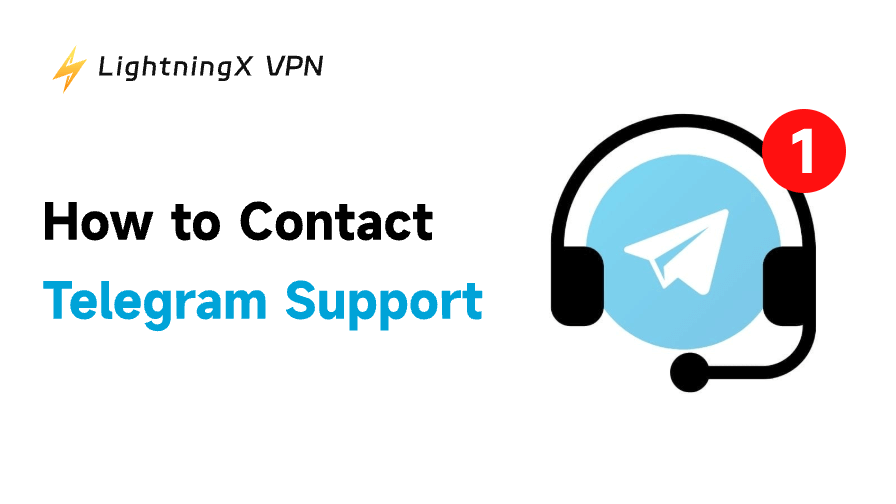YouTube는 세계 최대의 동영상 공유 플랫폼으로, 모든 관심사에 맞는 콘텐츠를 제공합니다. 그러나 모든 콘텐츠가 모든 시청자에게 적합하거나 관련성이 있는 것은 아닙니다. 자녀를 보호하려는 부모, 유해한 콘텐츠 제작자를 피하려는 사용자, 또는 피드를 정리하려는 경우, YouTube 채널을 차단하는 방법을 아는 것은 필수적입니다.
이 기사에서는 모든 기기에서 YouTube 채널을 차단하거나 제한하는 방법을 소개합니다. 단계별 가이드가 제공됩니다. 또한 부모 제어 기능, 브라우저 확장 프로그램, 추천 콘텐츠 관리 방법을 통해 더 나은 시청 경험을 위한 팁도 다룹니다.
왜 YouTube 채널을 차단해야 할까요?
YouTube 채널을 차단하면 다음과 같은 이점이 있습니다:
- 부적절하거나 모욕적인 콘텐츠를 피할 수 있습니다
- 어린이가 시청할 수 있는 콘텐츠를 제어할 수 있습니다
- 원하지 않는 추천 콘텐츠를 제거할 수 있습니다
- YouTube 알고리즘을 맞춤 설정할 수 있습니다
- 집중력과 정신 건강 개선
데스크톱에서 유튜브 채널 차단 방법
컴퓨터에서 YouTube 채널을 차단하는 것은 상대적으로 간단합니다. 아래에서 두 가지 방법을 소개합니다.
방법 1: YouTube 내장 기능으로 채널 차단
YouTube는 사용자가 채널을 차단할 수 있는 내장 기능을 제공합니다. 이 기능은 YouTube 웹사이트와 YouTube 모바일 앱 모두에 적용됩니다. 아래 단계를 확인하세요.
1. YouTube를 열기 브라우저에서.
2. YouTube 계정에 로그인합니다 (일반적으로 Gmail/Google 계정).
3. 차단하려는 채널의 동영상을 YouTube 홈페이지에서 찾습니다. 또는 대상 채널의 동영상을 열고 재생한 후 오른쪽 추천 목록에서 해당 채널의 다른 동영상을 찾을 수 있습니다. 이 방법은 다른 YouTube 페이지에서는 작동하지 않을 수 있습니다.
4. 동영상 제목 옆의 세 점 아이콘을 클릭합니다.
5. “채널 추천 안 함” 옵션을 선택합니다. “관심 없음” 옵션을 선택할 수도 있습니다.
6. 확인 메시지가 표시되면 작업을 확인합니다. YouTube의 알고리즘은 해당 콘텐츠를 점차적으로 덜 표시합니다.
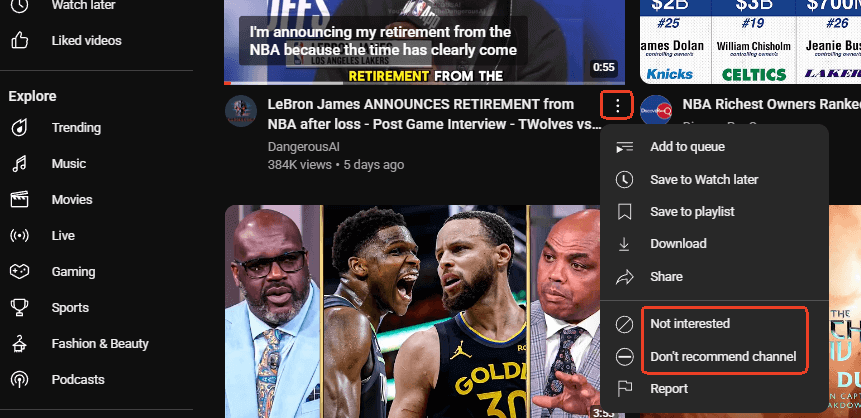
팁:
- 이 방법은 해당 채널의 동영상이 추천 및 피드에 표시되지 않도록 합니다. 그러나 YouTube 검색 결과에서는 여전히 해당 채널을 볼 수 있습니다.
- 실수로 차단한 경우 즉시 “취소”를 선택하세요.
관련 기사: 유튜브 채널 만들기: 초보자용 완전 가이드
방법 2. Chrome 확장 프로그램을 사용하여 유튜브 채널 차단
Chrome 확장 프로그램을 사용하여 YouTube 콘텐츠를 필터링하거나 채널을 차단할 수 있습니다. BlockTube를 시도해 볼 수 있습니다. 이는 전문적인 YouTube 콘텐츠 차단기로, YouTube 시청 경험을 맞춤 설정할 수 있습니다.
1. Chrome 웹 스토어에서 “BlockTube”를 검색하고 Chrome 브라우저에 설치합니다.
2. 설치 후 Chrome 도구 모음의 “확장 프로그램”을 클릭합니다.
3. 확장 프로그램 목록에서 BlockTube를 선택하여 설정 창을 열습니다.
4. “필터 옵션” 아래의 “채널 이름”을 클릭합니다.
5. 차단하려는 YouTube 채널 이름을 지정된 필드에 입력합니다. 여러 채널 이름을 입력하려면 각 이름을 줄마다 입력합니다.
6. 설정을 저장하려면 “저장”을 클릭합니다. 이로써 해당 채널이 YouTube에 표시되지 않습니다.
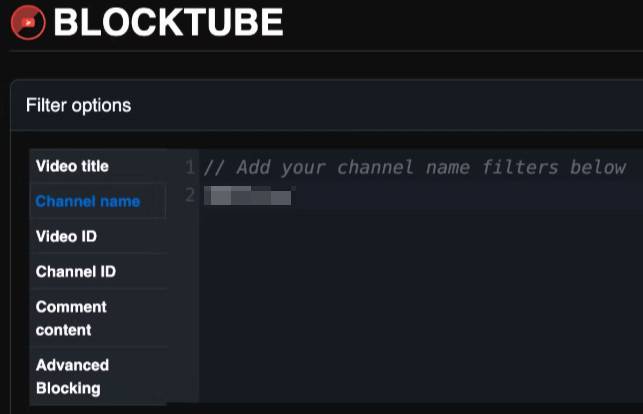
팁: BlockTube를 사용하여 YouTube 웹사이트에서도 YouTube 채널을 차단할 수 있습니다. 차단하려는 채널의 동영상 옆에 있는 세 개의 점 아이콘을 클릭하고 “채널 차단” 옵션을 선택합니다.
관련 기사: 유튜브 광고차단: 유튜브 광고 차단 확장 프로그램/앱
iPhone/Android에서 유튜브 채널 차단 방법
모바일 기기에서 YouTube 채널을 차단하는 방법은 데스크톱과 약간 다르지만 여전히 간단합니다. iPhone이나 Android 기기를 사용하든, 다음 단계는 피드와 댓글에 표시되는 원하지 않는 콘텐츠를 줄이고 YouTube 경험을 맞춤 설정하는 데 도움이 됩니다.
1. iPhone, iPad, 또는 Android 기기에서 YouTube 앱을 엽니다.
2. 채널의 홈 페이지로 이동합니다.
3. 화면 오른쪽 상단의 세 점 메뉴를 탭합니다.
4. “사용자 차단”을 선택합니다. “사용자 차단”이 표시되지 않으면 대신 “관심 없음”을 선택합니다. YouTube는 해당 채널의 추천 콘텐츠를 향후 필터링합니다. 그러나 이 방법은 채널을 완전히 차단하지 않습니다. 단순히 추천 콘텐츠에서 해당 채널의 콘텐츠를 숨길 뿐입니다.
어린이를 위해 유튜브 채널 차단 방법
방법 1. YouTube에서 제한 모드 활성화
컴퓨터에서:
1. 브라우저에서 https://www.youtube.com/ 로 이동하세요. YouTube 계정에 로그인하세요.
2. 화면 오른쪽 상단의 프로필 사진을 클릭합니다.
3. 아래로 스크롤하여 “제한 모드: 끄기”를 클릭합니다.
4. 스위치를 ON으로 전환합니다.
5. (선택 사항) “이 브라우저에서 제한 모드 잠그기”를 클릭하여 다른 사용자가 이를 해제하지 못하도록 합니다. Google 비밀번호가 필요합니다.
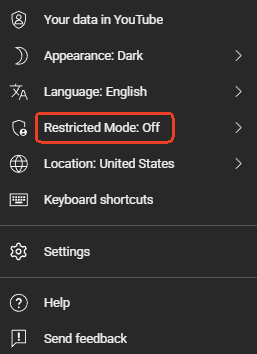
iPhone/iPad/Android에서:
1. 모바일 기기에서 YouTube 앱을 엽니다. YouTube 계정에 로그인합니다.
2. 오른쪽 상단 모서리에 있는 프로필 사진을 탭한 다음 설정을 탭합니다.
3. 일반을 탭합니다.
4. 아래로 스크롤하여 제한 모드를 켭니다.
방법 2. YouTube Kids 앱 사용
YouTube Kids는 어린이를 위해 설계된 별도의 앱으로 더 많은 제어 기능을 제공합니다. 이 앱을 사용하여 YouTube 채널을 차단하는 방법을 알아보세요.
1. 자녀의 기기에서 YouTube Kids 앱을 엽니다.
2. 하단 모서리의 잠금 아이콘을 탭합니다.
3. 수학 문제를 해결하거나 사용자 지정 비밀번호를 입력합니다.
4. 설정을 탭한 후 자녀의 프로필을 선택합니다.
5. ‘승인된 콘텐츠만’을 탭합니다. 여기에서 자녀가 볼 수 있는 채널이나 동영상을 수동으로 승인할 수 있습니다. 승인되지 않은 채널은 전혀 표시되지 않습니다.
6. YouTube 채널을 차단하려면:
- 채널의 동영상을 엽니다.
- 동영상 옆의 세 점 메뉴를 탭합니다.
- ‘이 동영상 차단’ 또는 ‘이 채널 차단’을 선택합니다.
- 수학 문제를 해결하거나 비밀번호를 입력하여 확인합니다.
팁:
글로벌 웹사이트, 앱, 서비스(YouTube, TikTok, Netflix, ChatGPT 등 차단 해제)에 액세스하려면 VPN을 사용할 수 있습니다. LightningX VPN은 70개 이상의 국가에 2,000개 이상의 서버를 제공합니다. 다른 국가의 IP로 쉽게 변경하여 현지화된 온라인 경험을 즐길 수 있습니다. Windows, Mac, Android, iOS, TV, Linux, Chrome, Firefox, Edge 등 다양한 플랫폼을 지원합니다.
YouTube 채널 추천 방지 방법
특정 YouTube 채널의 콘텐츠를 최소화하려면 다음 방법을 따라보세요.
- 해당 채널의 영상이 표시될 때마다 “관심 없음”을 클릭하세요.
- 유사한 콘텐츠와의 상호작용(좋아요/댓글)을 피하세요.
- YouTube 시청 및 검색 기록을 정기적으로 삭제하세요: YouTube > 기록 > 모든 시청 기록 삭제로 이동하세요. “모든 기록 관리”를 클릭하고 원하지 않는 항목을 삭제할 수도 있습니다. YouTube 알고리즘은 시간이 지나면서 조정됩니다.
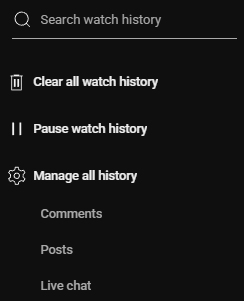
관련 기사: [Top 10] 2025년 가장 많은 구독자를 보유한 유튜브 채널
유튜브 채널 차단 해제 방법
YouTube의 내장 기능을 사용하여 채널을 차단한 경우, 해당 채널을 직접 차단 해제하는 옵션은 없습니다. 그러나 아래 단계를 따라 모든 채널의 차단을 해제할 수 있습니다.
1. 브라우저에서 https://myactivity.google.com/ 를 방문하세요.
2. 왼쪽에 있는 “기타 활동”을 클릭합니다.
3. 아래로 스크롤하여 YouTube “관심 없음” 피드백을 찾습니다. 그 아래의 “삭제” 버튼을 클릭합니다.
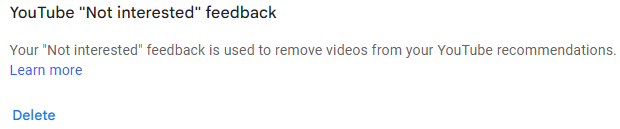
팁: Chrome 확장 프로그램을 사용하여 채널을 차단한 경우 Chrome 도구 모음의 확장 프로그램 아이콘을 클릭합니다. 확장 프로그램 설정 화면에서 “채널 이름”을 클릭하고 차단 해제하려는 채널 이름을 제거합니다. “저장”을 클릭합니다.
결론
적절한 방법과 도구를 사용하면 유튜브 채널을 차단하는 것은 쉽습니다. 개인적인 생산성 향상이나 자녀의 안전을 위해든, 이제 데스크톱, 모바일, 어린이 프로필에서 채널을 차단하는 방법을 알게 되었습니다.
참고:
- 가능한 경우 차단 또는 신고 옵션을 사용하세요.
- 알고리즘을 훈련시키려면 “관심 없음”을 사용하세요.
- 완전한 제어를 위해 브라우저 확장 프로그램을 활용하세요.
- 자녀의 안전을 위해 YouTube Kids 또는 부모 제어를 설정하세요.
이 방법을 적용하면 더 깨끗하고 안전하며 개인화된 YouTube 경험을 즐길 수 있습니다.









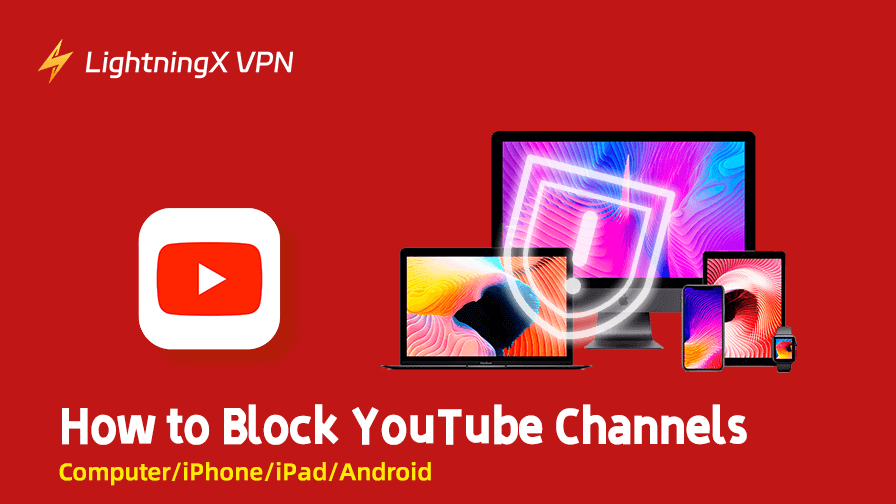
![[IT 필수] 모든 기기에서 IP 주소 핑(Ping) 테스트 하는 완벽 매뉴얼](https://lightningxvpn.com/blog/wp-content/uploads/2025/12/how-to-ping-an-ip-address-thumbnail.png)